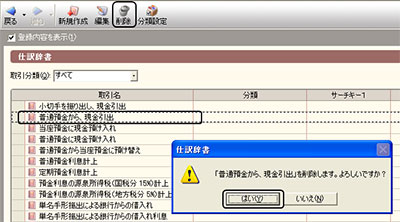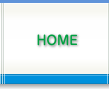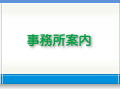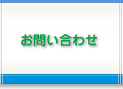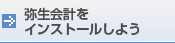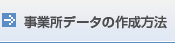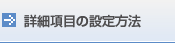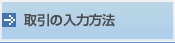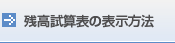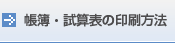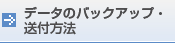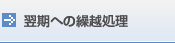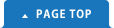4. 取引の入力方法
4-1 仕訳入力の基本操作
①入力は[帳簿・伝票]メニューから入力する帳簿・伝票を選択します。
現金取引は現金出納帳から、預金取引は預金出納帳から、複合仕訳は振替伝票から、その他の取引は仕訳日記帳から入力します。重複しないように注意してください。
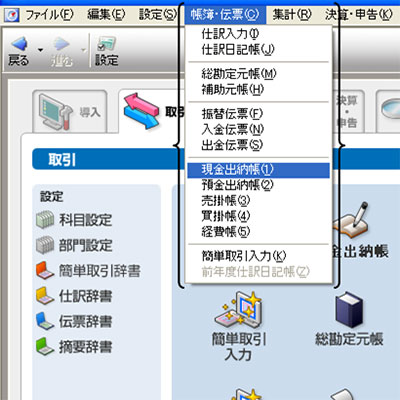
仕訳入力等に使う主な帳簿・伝票の概要
- 仕訳日記帳
- 全ての仕訳が表示されます。仕訳の入力の他、仕訳の修正、削除もできます。
- 現金出納帳
- 現金取引を入力できます。
- 預金出納帳
(補助科目を作成していない場合は、②の*を参照して下さい) - 預金取引を入力できます。
- 振替伝票
- 全ての仕訳を入力できます。複合仕訳も入力できます。
- 前年度仕訳日記帳
- 仕訳の入力や修正はできませんが、前年度の仕訳を参照することができます。
②仕訳を入力します。
< 現金出納帳、預金出納帳から入力する場合 >(画像クリックで拡大)
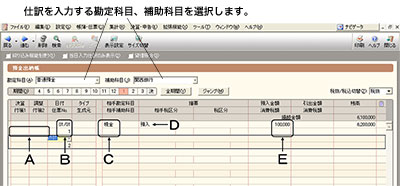
*預金の各勘定科目に補助科目を作成していない場合は、
設定メニューの[帳簿・伝票設定]で、タイプを補助元帳から元帳に変更してください。
(画像クリックで拡大)
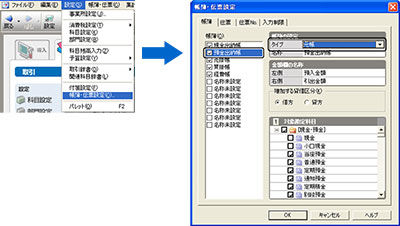
< 振替伝票から入力する場合 >(複合仕訳の入力) (画像クリックで拡大)
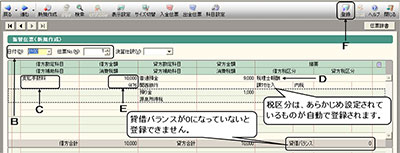
< 仕訳日記帳から入力する場合 > (画像クリックで拡大)
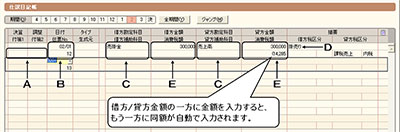
(画像クリックで拡大)
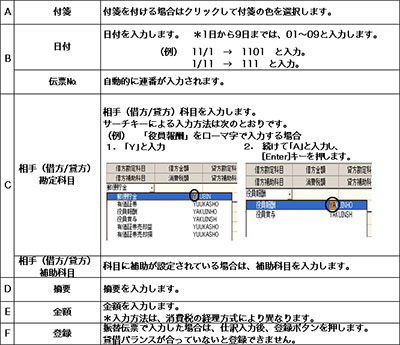
*金額の入力方法 (画像クリックで拡大)
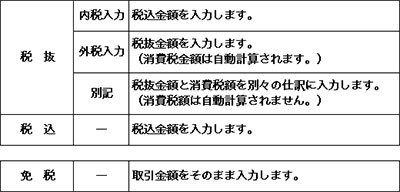
* 経理方式の選択については、 3-1 消費税の設定 を参照してください。
* 課税事業者は税抜・内税入力が便利です。
4-2 仕訳の絞り込み
過去に入力した特定の仕訳や、付箋を付けた仕訳だけに表示を絞り込みたいときなどには、仕訳の絞り込み機能を使うと便利です。
①仕訳日記帳を開き、[絞り込み機能を使う]にチェックを付けます。
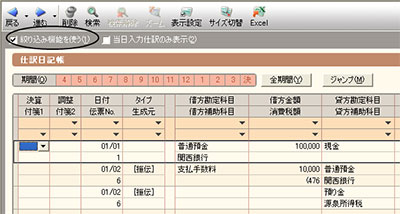
②絞り込みバーで絞り込み条件を入力すると、条件と一致する仕訳だけが表示されます。(画像クリックで拡大)
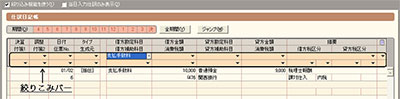
③[絞り込み機能を使う]のチェックを外すと、絞り込みは解除されます。
4-3 仕訳の修正・削除
(1)仕訳を修正する場合
①仕訳の修正は、仕訳日記帳で行います。修正する仕訳を選んで、直接修正してください。
②振替伝票等の伝票で入力した仕訳を修正する場合は、修正したい仕訳をダブルクリックすると転記元の伝票が表示されるので、表示された伝票を修正し、最後に登録ボタンを押します。
(2)仕訳を削除する場合
①仕訳の削除は、仕訳日記帳で削除する仕訳をクリックし、[削除]ボタンを押して行います。
②複数の仕訳を削除する場合は、左端の行セレクタをドラッグして複数の仕訳を選択し、[削除]ボタンを押します。(画像クリックで拡大)
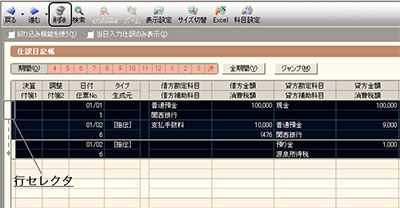
4-4 よく使う仕訳や摘要の登録
よく使う仕訳や摘要は、辞書に登録しておくと入力が便利になります。
(1)辞書の概要
仕訳辞書:
現金出納帳や預金出納帳で入力した仕訳は、仕訳辞書に登録することができます。複合仕訳は登録できません。
伝票辞書:
振替伝票で入力した仕訳は、伝票辞書に登録することができます。複合仕訳も登録することができます。
摘要辞書:
出納帳や振替伝票で入力した摘要は、摘要辞書に登録することができます。
*[仕訳辞書][伝票辞書][摘要辞書]には、初期設定で多くの仕訳や摘要が登録されています。[設定]メニューの取引辞書で、登録されている仕訳や摘要の確認ができます。
(2)現金出納帳や預金出納帳で仕訳辞書を使って入力する方法
①日付を入力した後、長方形の空白欄 をクリックし、取引を選択すれば仕訳は自動的に入力されます。仕訳辞書に登録した仕訳は、この取引の中に登録されます。
をクリックし、取引を選択すれば仕訳は自動的に入力されます。仕訳辞書に登録した仕訳は、この取引の中に登録されます。
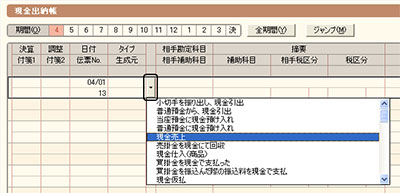
②仕訳に金額を入力します。(画像クリックで拡大)

(3)仕訳日記帳で仕訳辞書を使って入力する方法
①日付を入力した後、長方形の空白欄 をクリックし、取引を選択すれば仕訳は自動的に入力されます。仕訳辞書に登録した仕訳は、この取引の中に登録されます。(画像クリックで拡大)
をクリックし、取引を選択すれば仕訳は自動的に入力されます。仕訳辞書に登録した仕訳は、この取引の中に登録されます。(画像クリックで拡大)
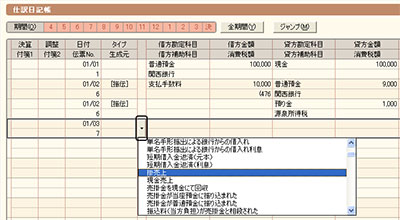
②仕訳に金額を入力します。(画像クリックで拡大)
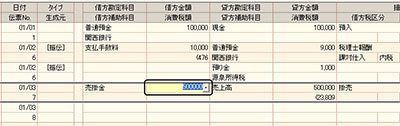
(4)振替伝票で仕訳辞書・伝票辞書を使って入力する方法
<仕訳辞書を使った仕訳の入力方>
①日付を入力した後、行の先頭の欄 をクリックし、取引を選択すれば仕訳は自動的に入力されます。(画像クリックで拡大)
をクリックし、取引を選択すれば仕訳は自動的に入力されます。(画像クリックで拡大)
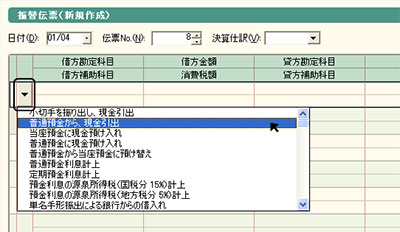
②仕訳に金額を入力します。また、必要に応じて補助科目を入力します。(画像クリックで拡大)

<伝票辞書を使った仕訳の入力方法>
①日付を入力後、右上の[伝票辞書]をクリックし、入力する取引を選択します。(画像クリックで拡大)
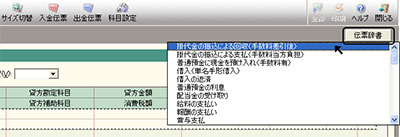
②仕訳に金額を入力します。また、必要に応じて補助科目を入力します。
<摘要辞書を使った摘要の入力方法>
摘要欄 をクリックし、入力する摘要を選択します。
をクリックし、入力する摘要を選択します。
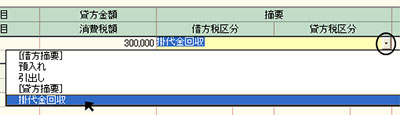
(5)入力した仕訳や摘要を辞書へ登録する方法
①出納帳または仕訳日記帳で、登録したい仕訳の行へカーソルを移動します。振替伝票の仕訳を伝票辞書へ登録したい場合は、登録する伝票を表示します。(画像クリックで拡大)
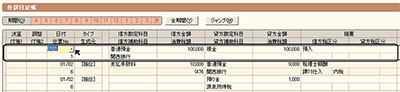

②[編集]メニューの[仕訳辞書へ登録](または[伝票辞書へ登録][摘要辞書へ登録])をクリックします。
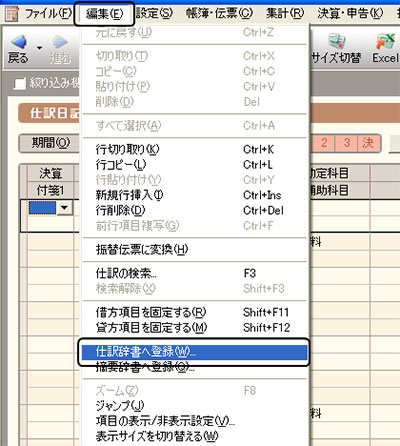
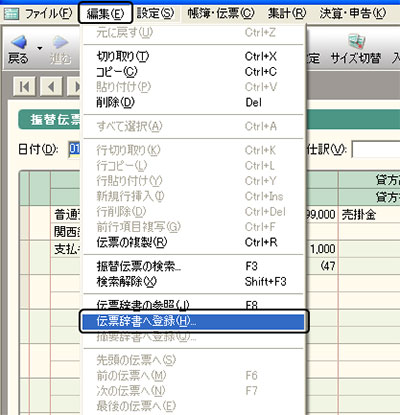
③各項目を設定します。
<仕訳辞書の場合>

<伝票辞書の場合>

<摘要辞書の場合>

④設定が終わったら[登録]ボタンを押します。
(6)仕訳辞書・伝票辞書・摘要辞書の編集方法
・[設定]メニューの取引辞書を選択し、[仕訳辞書](または[伝票辞書][摘要辞書])をクリックします。
<新規に登録する場合>
新規登録する場合は、[新規作成]ボタンをクリックし、仕訳・各項目を入力し、最後に[登録]ボタンを押します。(画像クリックで拡大)

<取引内容を修正する場合>
修正する場合は、修正する取引名を選択し、[編集]ボタンを押します。修正後、[OK]ボタンを押します。(画像クリックで拡大)
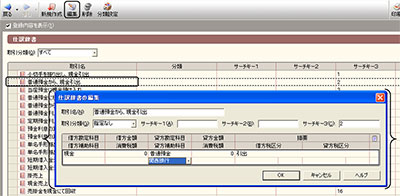
<削除する場合>
削除する場合は、削除する取引名を選択し、[削除]ボタンを押します。確認メッセージで[はい]をクリックします。(画像クリックで拡大)